Як виділити рядки на основі дати на аркуші Голджа?
У цій статті я розповім про те, як виділити рядки або комірки на основі дати в аркуші Google і на аркуші Excel.
Виділіть рядки, якщо дата сьогодні в аркуші Google
Виділіть комірки, якщо дата знаходиться між двома конкретними датами в аркуші Google
Виділіть комірки або рядки, якщо дата знаходиться між двома конкретними датами на аркуші Excel
Виділіть рядки, якщо дата сьогодні в аркуші Google
Щоб виділити рядки, якщо дата сьогодні, слід застосувати формулу нижче Умовне форматування, будь ласка, зробіть так:
1. Клацання сформований > Умовне форматування, див. скріншот:

2, в Правила умовного формату панелі, виконайте наведені нижче дії:
(1.) Виберіть діапазон даних, який ви хочете використовувати в Застосувати до діапазону тестова коробка;
(2.) Виберіть Користувальницька формула є від Форматувати комірки, якщо випадаючий список і введіть цю формулу: = $ A $ 2: $ A $ 16 = сьогодні () у текстове поле;
(3.) Нарешті, виберіть форматування, яке ви хочете використовувати, з Стиль форматування розділ;
(4.) І ви можете побачити всі рядки, дата яких сьогодні виділена, натисніть близько , щоб закрити область.

Виділіть комірки, якщо дата знаходиться між двома конкретними датами в аркуші Google
Якщо вам потрібно виділити клітинки, якщо дата знаходиться між двома конкретними датами, вам можуть допомогти наступні кроки:
1 В Правила умовного формату панелі, виконайте такі операції:
(1.) Виберіть діапазон даних, який ви хочете використовувати в Застосувати до діапазону текстове вікно;
(2.) Виберіть між ними від Форматувати комірки, якщо випадаючий список, а потім введіть дві конкретні дати, які ви хочете використовувати;
(3.) Потім виберіть форматування під Стиль форматування розділ. І ви можете бачити клітинки, які між двома датами були виділені, як показано на наступному знімку екрана:

2. Потім натисніть близько , щоб вийти з області.
Виділіть комірки або рядки, якщо дата знаходиться між двома конкретними датами на аркуші Excel
На аркуші Excel ви також можете закінчити цю роботу за допомогою Kutools для Excel.
| Kutools для Excel : з більш ніж 300 зручними надбудовами Excel, які можна спробувати без обмежень протягом 30 днів. |
після установки Kutools для Excel, будь ласка, зробіть так:
1. Виберіть діапазон даних, для якого потрібно виділити комірки або рядки, залежно від дати, а потім натисніть Кутулс > Select > Виберіть певні клітини, див. скріншот:

2, в Виберіть певні клітини діалогове вікно, виберіть Осередок or Весь ряд від Тип вибору розділ, як вам потрібно, а потім перевірте і і виберіть Більш чим та Менш від Конкретний тип випадаючий список, введіть дві потрібні дати, а потім натисніть Ok і всі рядки, які відповідають критеріям, були відразу вибрані, див. знімок екрана:
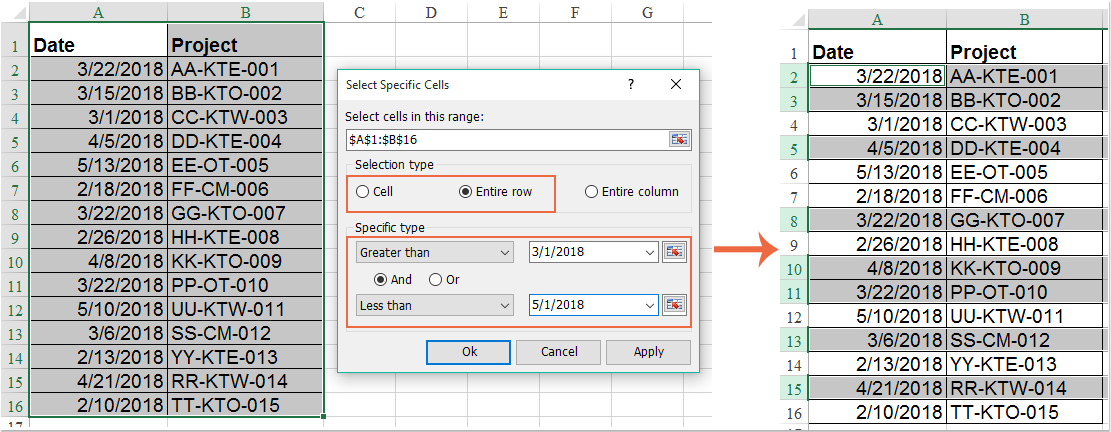
3. Потім ви можете затінити вибрані рядки кольором тла на вкладці Головна, як вам потрібно, див. Знімок екрана:

Натисніть, щоб завантажити Kutools для Excel та безкоштовну пробну версію зараз!
Найкращі інструменти продуктивності офісу
Покращуйте свої навички Excel за допомогою Kutools для Excel і відчуйте ефективність, як ніколи раніше. Kutools для Excel пропонує понад 300 додаткових функцій для підвищення продуктивності та економії часу. Натисніть тут, щоб отримати функцію, яка вам найбільше потрібна...

Вкладка Office Передає інтерфейс із вкладками в Office і значно полегшує вашу роботу
- Увімкніть редагування та читання на вкладках у Word, Excel, PowerPoint, Publisher, Access, Visio та Project.
- Відкривайте та створюйте кілька документів на нових вкладках того самого вікна, а не в нових вікнах.
- Збільшує вашу продуктивність на 50% та зменшує сотні клацань миші для вас щодня!
